
Мазмұны:
- 1 -қадам: Уақыт кетеді
- 2 -қадам: құрылыс құны
- 3 -қадам: Дайындау, жобалау және өлшеу
- 4 -қадам: Raspbian ОЖ орнату
- 5 -қадам: драйверлерді орнату
- 6 -қадам: Істің дизайны
- 7 -қадам: Контейнерлік жағдайды жобалау
- 8 -қадам: Контейнерлік жағдайды жобалау
- 9 -қадам: аппараттық құралдарды жинау
- 10 -қадам: акрил логотипі
- 11 -қадам: Аяқтау жазбалары
- Автор John Day [email protected].
- Public 2024-01-31 10:21.
- Соңғы өзгертілген 2025-01-23 14:51.
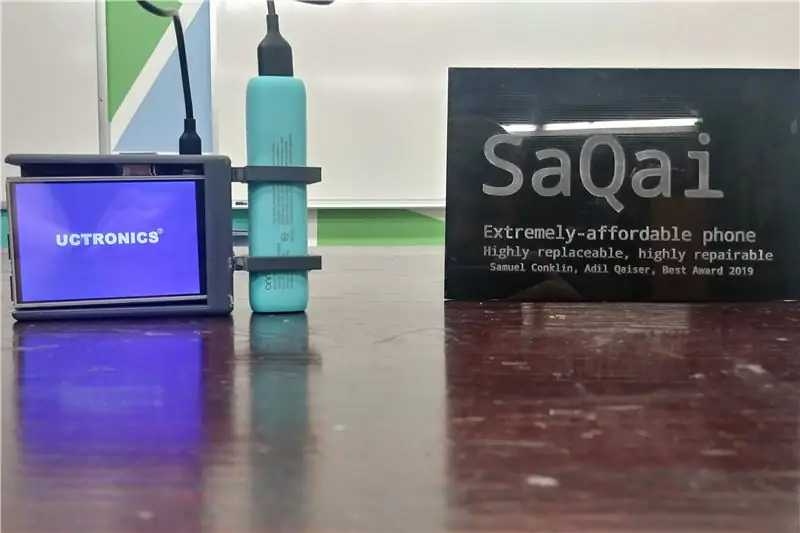

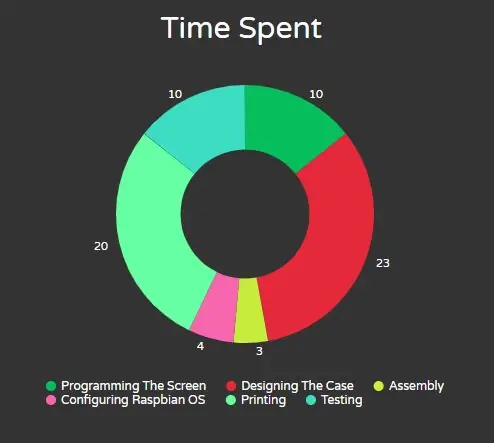
Fusion 360 жобалары »
Сәлеметсіз бе, SaQai (Say-Qwah деп аталады) деп аталатын біздің жобаға қызығушылық танытқаныңыз үшін рахмет. Біз сізге осы жобаны қайта құруға және 3D басып шығаруға, бағдарламалауға және аппараттық дизайнға қатысты болашақ әрекеттерге көмектесуді мақсат етеміз. Мен Сэм Конклинмін және қазіргі уақытта E. L. -де бірінші курс студентімін. Мейерс орта мектебі. Менің серіктесім - Әділ Қайзер, ол WBASD STEM бағдарламасының бірінші курс студенті. Бұл жобаның мақсаты - біздің заманауи телефондарымызда күтілетін мүмкіндіктердің ешқайсысын жоғалтпай өте қолжетімді телефон жасау. Бұл телефон жоғары деңгейлі аудиторияға арналмаған, бірақ төменгі сыныптар мен ауылдық жерлерге арналған. Үшінші әлем елдерінің дамуын ілгерілету үшін азаматтар төтенше және білім беру мақсатында қолжетімді технологияларға қол жеткізе алады. Бұл телефон бұған қол жеткізеді, себебі әрбір бөлшектің құны 35 доллардан төмен және әр бөлшекті оңай ауыстыруға болады. Бұл телефонның мүмкіндіктері Chromium (Google Chrome -ның жеңіл нұсқасы) арқылы жедел қызметтерге хабарласуға мүмкіндік береді және Libre Office -пен бірге келеді (Microsoft Office -пен салыстыруға болады).
1 -қадам: Уақыт кетеді
Бұл жоба көптеген телефондарға қарағанда тезірек жобалауға арналған, бірақ уақыт қажет. Көріп отырғаныңыздай, корпусты жобалау ең көп уақытты алды, ал Rasbian ОЖ -ны бастапқы құрастыру мен конфигурациялау ең аз уақытты алды. Мұның себебі - біз корпусты ұстауға ыңғайлы етіп құрастыруға мәжбүр болдық, бірақ бәрібір барлық компоненттерді дұрыс ұстады. Raspbian ОЖ бар -жоғы 4 сағатты құрады, себебі оны орнату өте оңай. Уақыттың көп бөлігі орнатудың аяқталуын күтті.
2 -қадам: құрылыс құны
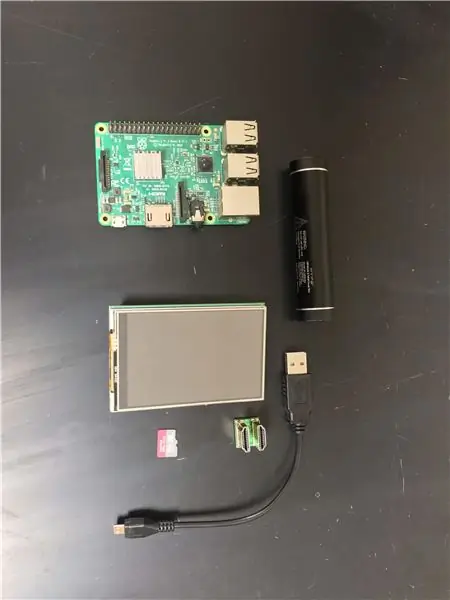
Құрылғының құны экран мен корпусты қоспағанда, меншікті бөлшектердің болмауына байланысты қарапайым телефондарға қарағанда салыстырмалы түрде арзан. Бұл жобаға жақындау үшін сізге төмендегі бөліктер қажет. Сонымен қатар, біз сіздің жобаңызға жобалай алатын немесе берілген дизайнды қолдана алатын 3D басып шығарылған корпусты қолдандық.
Жабдықтар мен шығындар
- Raspberry Pi 3, ARM v8 процессоры, 1 ГБ жедел жады, HDMI порты (оның 3,370 дюймден 2,224 дюймге көз жеткізіңіз)
- UCTronics экраны, 3,5 дюймдік экран, 480x320 ажыратымдылығы, HDMI қосқышымен бірге келеді
- 16 ГБ Micro SD, ол Micro SD to SD адаптерімен бірге жеткізілетініне көз жеткізіңіз, осылайша сізде Raspbian жұмыс жасай алады
- ONN портативті батарея, бұл қуат кабелімен бірге келеді. 5 вольтпен және 3000 Махтан жоғары кез келген нәрсе жұмыс істеуі керек.
- Принтердің мүмкіндіктеріне байланысты сізге Super Glue қажет
- Біз Stratasys Mojo 3D принтерін қолдандық, бірақ қатты модельдерді жасауға қабілетті кез келген принтер, сонымен қатар 3 дюймдік жобалар жұмыс істейді.
Бағдарламалар
- Autodesk Inventor 2018
- Raspberry Pi сайтына және жүктеу сайтына кіру
3 -қадам: Дайындау, жобалау және өлшеу
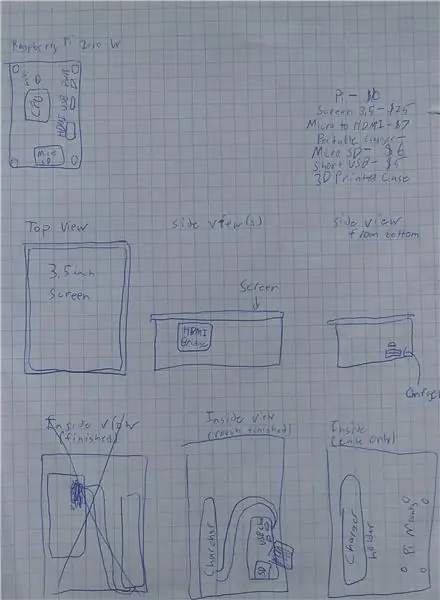


Raspberry Pi - бұл теңшелетін және ашық бастапқы платформа, және бұл жоба осы идеяға сәйкес келеді. Көріп отырғаныңыздай, дизайнның бастапқы жоспарынан аккумулятор корпуста болады, біз Raspberry Pi 3 орнына Raspberry Pi Zero W қолданатын болдық. Бұл жобаны Zero W көмегімен жасауға болады. Егер сізде бұл жинақ болса, micro HDMI - HDMI және micro USB - USB, бірақ біз бұл жоба Raspberry Pi 3 толық болған жағдайда жақсы болатынын сездік.
Сондай -ақ, құрылғы қалай көрінгісі келетінін білу маңызды. Дайын өнім бастапқы жоспарлардан өзгеше көрінеді, бірақ HDMI көпірінің корпусынан шыққан ерекшеліктері әлі де сақталған.
Дайындық кезеңінің соңғы маңызды бөлігі - бұл корпусты жобалау мен құруға арналған барлық өлшемдерді алу.
Біздің дайындық өлшемдеріне мыналар кіреді:
Raspberry Pi экраны бар
- Биіктігі - 1,339 дюйм
- Ұзындығы - 2,581 дюйм
- Ені - 3,448 дюйм
4 -қадам: Raspbian ОЖ орнату
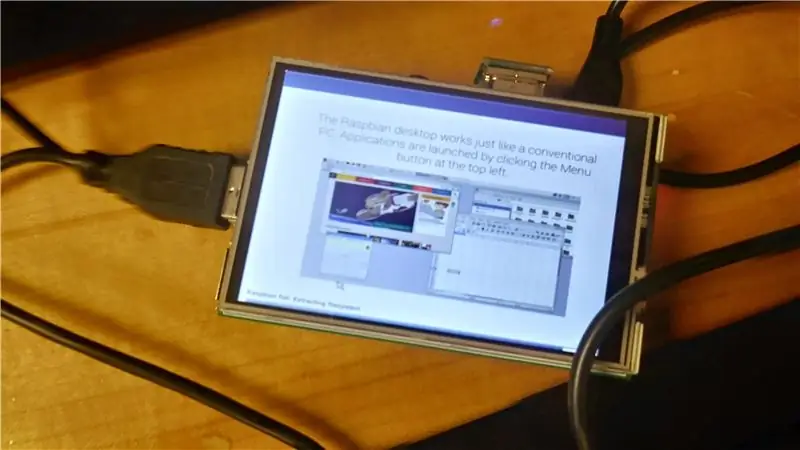

Raspberry Pi сенсорлық экраны жұмыс істеуі үшін сізге Raspbian ОЖ қолдану қажет. Бұл Linux дистрибутиві болып табылатын Debian ОЖ -нің өзгеруі. Егер сіз экранның жұмыс істеуін қаламасаңыз немесе экранды басқа ОЖ -мен конфигурациялаудың басқа әдісі болса.
- Біріншіден, сіз Windows немесе Mac компьютерінде осы бетке өтіп, NOOBS немесе NOOBS Lite жүктеуіңіз керек. Айырмашылығы - NOOBS офлайн режимде жұмыс істейді, ал NOOBS Lite жұмыс істемейді.
- Орнатқаннан кейін файлды арнайы қалтаға шығарыңыз. Барлық файлдарды қалтадан шығарып, бос SD картасына салыңыз. Енді сіз SD картаны шығарып, оны Raspberry Pi -ге енгізе аласыз.
- Келесі қадамдар үшін сізге тышқан мен пернетақта қажет. Бастапқы жүктеуден кейін сіз Raspbian OS, LibreELEC, Raspbian Lite, Lakka және басқа көптеген операциялық жүйелердің тізімі бар экранға шығасыз. Егер сіз SaQai немесе Raspbian Lite бағдарламасының барлық мүмкіндіктерін қажетсіз бағдарламаларсыз алғыңыз келсе, Raspbian OS бірінші нұсқасын жүктегіңіз келеді.
- Raspbian таңдағаннан кейін сіз осыған ұқсас экранды көре бастауыңыз керек. Орнату интернет жылдамдығына байланысты 30 минуттан 2 сағатқа дейін созылады.
- Орнату аяқталғаннан кейін экран екінші суретке ұқсас болуы керек.
5 -қадам: драйверлерді орнату
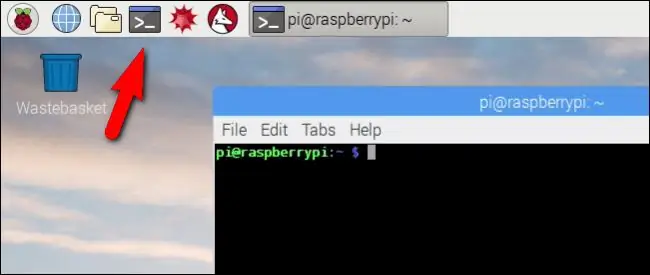
Бұл бөлік үшін сізге Raspberry Pi терминалына өту керек және келесі пәрмендерді теріңіз. Raspberry Pi интернетке қосылғанын тексеріңіз. Сіз жаңа нәрсе орнатқан сайын терминалды қайта іске қосқаныңызға көз жеткізіңіз.
- sudo raspi-config
- sudo қайта жүктеу
- sudo git clone
- cd UCTRONICS_LCD35_RPI, егер бұл команда жұмыс істемесе, CD жүктеулерін көріңіз, CD UCTRONICS_LCD35_RPI_master
- sudo chmod 777 UCTRONICS_LCD_backup
- sudo chmod 777 UCTRONICS_LCD35_install
- sudo chmod 777 UCTRONICS_LCD_restore
- sudo chmod 777 UCTRONICS_LCD_hdmi
- sudo./UCTRONICS_LCD_backup
- sudo./UCTRONICS_LCD35_install
Бұл код драйверлерді жүктейді және сенсорлық экран жұмыс істеуі үшін барлық қажетті кодты орындайды.
Калибрлеу бағдарламасы жұмыс істеуі үшін келесі пәрмендерді енгізіңіз
- cd UCTRONICS_LCD35_RPI немесе cd жүктеулер, CD UCTRONICS_LCD35_RPI_master
- sudo unzip Xinput-calibrator_0.7.5-1_armhf.zip
- cd xinput-calibrator_0.7.5-1_armhf/
- sudo dpkg -i -B xinput -calibrator_0.7.5-1_armhf.deb
Нақтырақ болу үшін бұл кодты калибрлеу бағдарламалық жасақтамасы бар етіп орнатыңыз, ол соңына дейін мәзірдің Параметрлер бөлімінде орналасуы керек.
Соңында, экрандық пернетақтаны орнату
- sudo apt-get жаңартуы
- sudo apt-get matchbox пернетақтасын орнатыңыз
- sudo nano /usr/bin/toggle-matchbox-keyboard.sh
- #!/bin/bash #Бұл сценарий экрандағы PID = pidof matchbox-keyboard пернетақтасын ауыстырады, егер [! -e $ PID]; содан кейін killall matchbox-keyboard басқа matchbox-keyboard -s 50 Extended & fi
- sudo chmod +x /usr/bin/toggle-matchbox-keyboard.sh
- sudo mkdir/usr/local/share/applications
- sudo nano /usr/local/share/applications/toggle-matchbox-keyboard.desktop
- [Жұмыс үстелі кірісі] Name = Matchbox пернетақтасын қосу / түсіндіру
- nano ~/.config/lxpanel/LXDE-pi/панельдер/панель
Бұл экранда теруге мүмкіндік береді. Бұл бағдарлама мәзірдегі аксессуарлар бөлімінде орналасқан.
6 -қадам: Істің дизайны
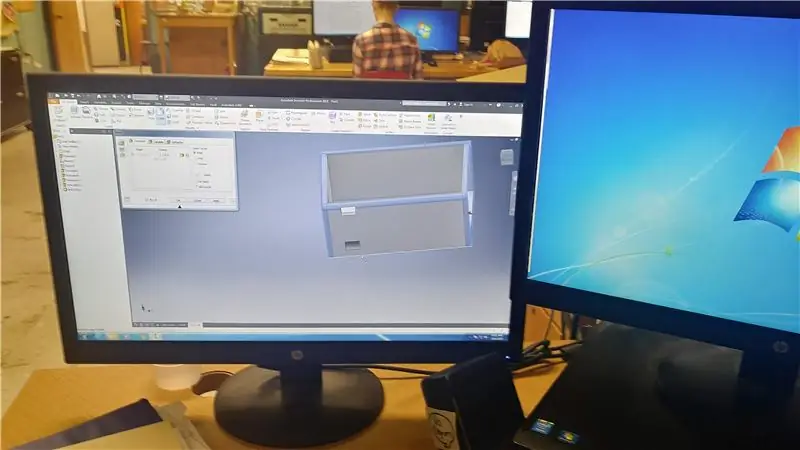
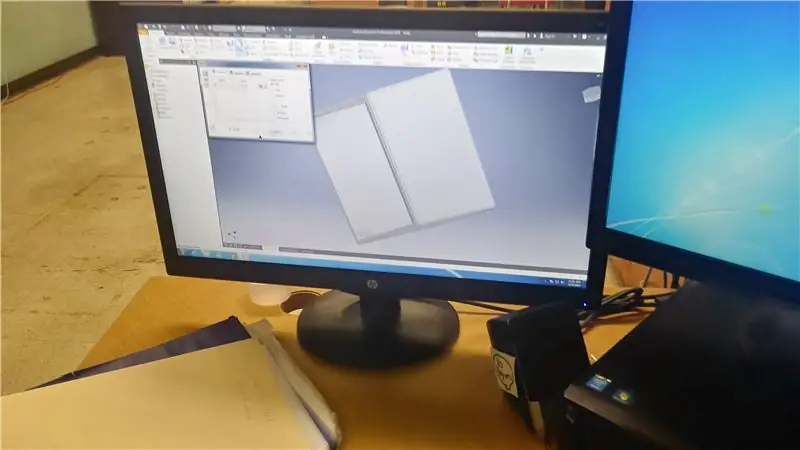

Біздің бірінші ісімізде бірнеше маңызды проблемалар болды. Біріншіден, біз HDMI көпірін орналастыру үшін оны кең етпедік. Біз қажет болған кезде екі микро USB портын қостық. Бесінші және алтыншы суреттерден көріп отырғаныңыздай, Raspberry Pi сәйкес келмейтін тым биік болды. Бұл жағдайды ұстау ыңғайсыз болды және экранды қолдануға тырысу қорқынышты болар еді.
7 -қадам: Контейнерлік жағдайды жобалау




Біздің істің екінші басылымы біріншіге қарағанда айтарлықтай жақсартулар болды. Бұл нұсқаны ұстау ыңғайлы болды, бірақ бүкіл корпусты қайта жобалауды талап ететін дизайндағы екі үлкен кемшілік болды. Бірінші кемшілік экранның қорғалмағандығында болды. Екінші суреттен көріп тұрғаныңыздай, ол шамадан тыс шыңға шықты және кішкене құлдырау экранды жарып жіберуі мүмкін. Екінші кемшілік HDMI және USB порттарында болды. Олар екі порт үшін де тым кішкентай болды. Біз HDMI -ге құм салуға тырыстық, бірақ ол тиімсіз болып шықты және порттардың айналасындағы ABS пластикасын тым әлсіз етеді.
8 -қадам: Контейнерлік жағдайды жобалау


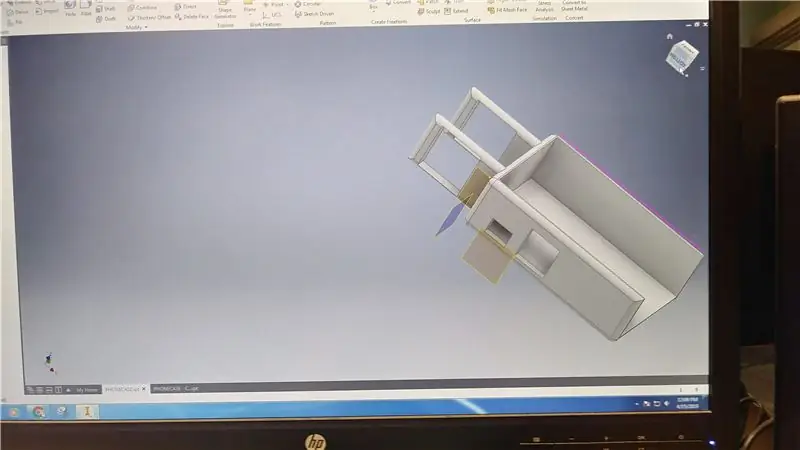

Біздің соңғы ісіміз жайлылық пен оның компоненттерін қорғау арасындағы тамаша тепе -теңдікті орнатқысы келді. Егер сіз бірінші суретке қарасаңыз, онда экранның қай жерде болатынын көруге болады. Бұл осында орналастырылды, себебі HDMI көпірі корпустың ішіндегі барлық нәрсені сақтай алатын корпустың жалғыз бөлігі болды. Бұл бөлік ештеңе, кез келген бұрышта, құлап кетпеуін сақтандырды. Біз осы кезеңде батарея контейнерін жасадық. Біз екінші суретте көрсетілген контейнерлердің екеуін басып шығардық. Бұл суретте көгілдір түсті, бірақ біз оны сұр етіп өзгеріссіз қайта басып шығардық. Бастапқыда корпус үш суреттің күйінде шығарылатын болды, бірақ, өкінішке орай, біздің Mojo принтері 5 дюйм х 5 дюйм х 5 дюйм болды, бұл корпустың нұсқасы үшін тым кішкентай. Оның орнына біз контейнер мен корпусты бөлек басып шығардық және оларды бір-біріне жапсырдық. Соңғы нұсқаларды.ipt форматында табуға болады.
9 -қадам: аппараттық құралдарды жинау



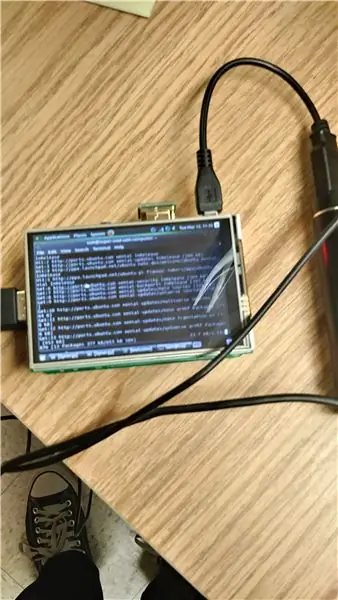
Корпусты басып шығаруды аяқтағаннан кейін, енді телефонды жинауға болады.
Жинау процесі келесідей:
- Raspbian OS немесе NOOBS орнатқан micro SD -ті Raspberry Pi -дің артқы жағына орнатыңыз.
- Экранды екінші сурет сияқты Raspberry Pi үстіне қойыңыз. Барлық GPIO түйреуіштерінің тізілгеніне көз жеткізіңіз. GPIO түйреуіштері - экранның қара бөлігіне қосылатын қола түйреуіштер.
- Raspberry Pi корпусына екі HDMI порты үлкен төртбұрышты тесікке қарайтындай етіп салыңыз.
- HDMI көпірін екі портқа салыңыз және micro USB -ді Raspberry Pi -ге қосыңыз.
- Батареяны корпустың жоғарғы жағындағы батарея контейнерлеріне салыңыз, ал микро USB -дің екінші жағын батарея USB -ге салыңыз.
- Егер батарея зарядталған болса, Raspberry Pi жүктелуі керек.
10 -қадам: акрил логотипі
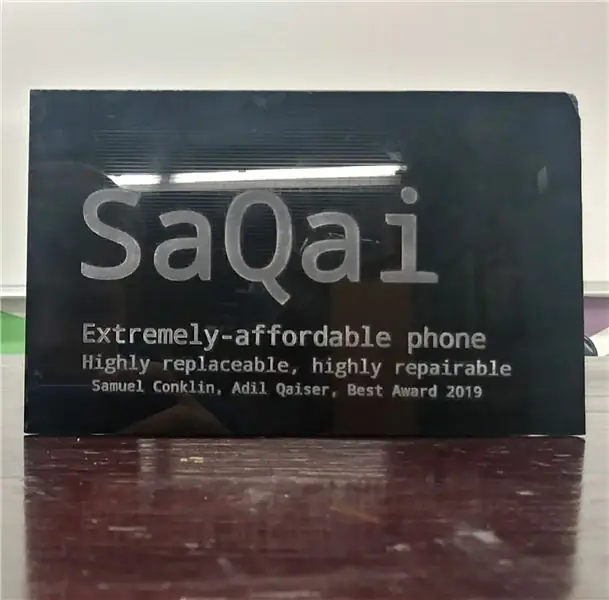


Акрил SaQai логотипі - бұл нұсқаулықта біз қарастыратын соңғы бөлім. Бұл бейне мен жобаға кәсіби атмосфераны қосады.
Сізге қажет материалдар
- Акрил немесе ағаш
- Ағаш кесу машинасы
- Лазерлік принтер, бізде Epilog Fibermark 24 болды
Мұндай логотипті жасау үшін келесі қадамдарды орындаңыз.
- . Png логотипін жасаңыз.-j.webp" />
- Әрі қарай, өз қалауыңыз бойынша акрил немесе ағаш бөлігін кесіңіз. Дизайн неғұрлым талғампаз екеніне көз жеткізу үшін оны тегістеңіз, осылайша өткір кесектер жоқ және бәрі тегіс.
- Акрилді немесе ағашты лазерлік принтерге салыңыз және логотипті конфигурациялау үшін кіріктірілген бағдарламалық жасақтаманы қолданыңыз.
- 10-20 минуттан кейін сізде логотип болады, ол біздікіне ұқсас болуы керек.
11 -қадам: Аяқтау жазбалары
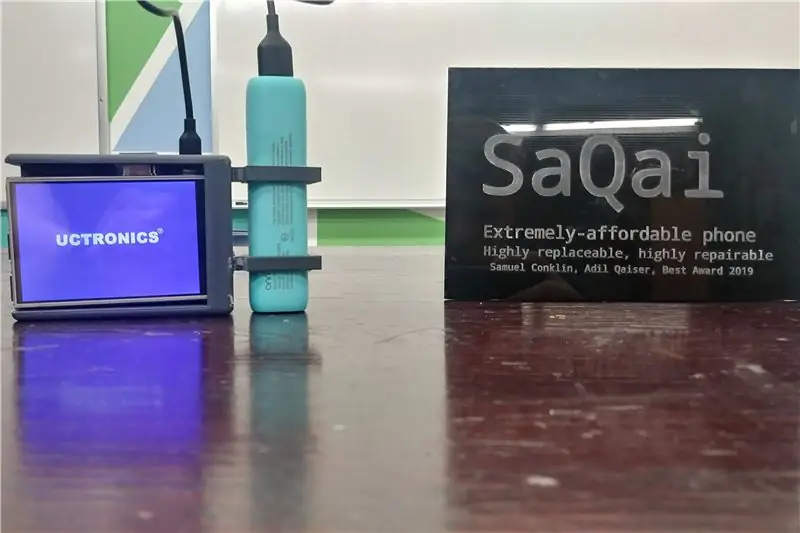
SaQai -де біздің нұсқаулықты оқығаныңыз үшін рахмет.
Біз бұл жобаны қайта құру және жетілдіру арқылы не істеуге болатынын күтеміз.
Егер сізде сұрақтар немесе сұрақтар туындаса, бізге [email protected] электронды поштасына түсініктеме беріңіз немесе электронды пошта арқылы жіберіңіз.
Ұсынылған:
Штативке арналған жедел және өте қарапайым ұялы телефон ұстағыш: 4 қадам (суреттермен)
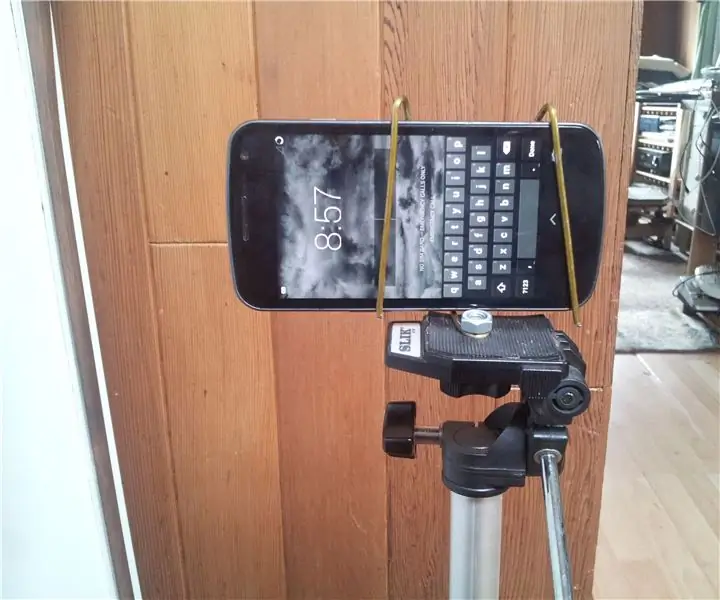
Штативке арналған төтенше және өте қарапайым ұялы телефон ұстағыш: Мен бұрын жасаған ұялы телефон ұстағышын таба алмадым және бейне түсіргім келетін жерге жету үшін бірнеше сағат қана қалды, сондықтан мен осылай ойладым. Материалдар қарапайым: металл ілгіш немесе өте қатаң металл сым 1/4 «-NC 20 гайкасы
Arduino негізіндегі роботтық қолмен қолжетімді баға шешімі: 19 қадам (суреттермен)

Arduino негізіндегі роботтық қолмен қол жетімді көзқарас шешімі: Біз машинаны көру туралы айтатын болсақ, ол бізге әрқашан қол жетімсіз болып көрінеді. Біз ашық көзбен демонстрация жасадық, оны бәріне оңай жасауға болады. Бұл бейнеде OpenMV камерасы бар, қызыл текше қай жерде болмасын, робот
Өте қарапайым " Жұмыртқа өте жақсы " Түнгі жарық: 5 қадам

Өте қарапайым " Жұмыртқа өте жақсы " Түнгі жарық: Бұл Eggcellent түнгі жарықтың өте қарапайым нұсқасы!. Егер сіз бұл нұсқаулықты көрмесеңіз, мен сізге оны қарауды ұсынамын. Мен бұған қол жеткізгім келді, бірақ шыдамым жетпеді. Сондықтан мен оны жасаудың оңай жолын таптым. Мұны тексеріңіз
Өте қарапайым Дегенмен өте тиімді пранк (компьютерлік пранк): 3 қадам

Өте қарапайым … Дегенмен өте тиімді пранк (компьютерлік пранк): Бұл нұсқаулық өте қарапайым, бірақ өте тиімді! Не болады: Сіз жәбірленушінің жұмыс үстеліндегі барлық белгішелерді жасырасыз. Сіз пранк жасағаннан кейін компьютерді көргенде жәбірленуші шошып кетеді. Бұл компьютерге ешқандай зиян келтіре алмайды
Өте портативті, өте қатты, ұзақ қызмет ететін, батареямен жұмыс істейтін динамиктер: 9 қадам (суреттермен)

Супер портативті, супер қатты, ұзақ қызмет ететін, батареямен жұмыс істейтін динамиктер: бақша кештері/далалық ойын -сауықтар үшін қуатты динамик жүйесі болғанын қалаған. Көптеген адамдар бұл нұсқаулықтың артық екенін айтады, өйткені арзан күндердегі көптеген боббокс стиліндегі радиостанциялар немесе ipod стиліндегі mp3 д
